Gimp merupakan aplikasi yang berbasis opensource atau gratis yang sangat mumpuni digunakan untuk kebutuhan grafis termasuk membuat watermark dengan gimp.
Apa Itu Watermark ?
Watermark pada Foto merupakan sebuah tanda yang kita gunakan untuk menandai sebuah Foto dengan sebuah tulisan atau logo. Watermark pada foto berfungsi sebagai sebuah tanda untuk melindungi penggunaan foto kita oleh orang lain. Watermark seperti sebuah label pada kemasan makanan yang digunakan untuk mengenali atau identitas dari sebuah produk. Didalam dunia Foto watermark menjadi sangat penting karena hal ini dapat menjadikan sebuah foto memiliki informasi si pembuat foto.
Selain digunakan sebagai tanda pengenal watermark pada foto sangat memudahkan orang lain yang akan menggunakan foto tersebut tidak perlu memberi atribut tambahan dimana foto itu berasal. Misal kita sebagai pemilik foto tentu tidak keberatan juga atas penggunakan foto tersebut asal tidak merusak watermark foto. Watermark pada foto sendiri bisa menjadi sebuah promosi bagi hasil karya kita.
Cara membuat Watermark dengan gimp ?
Ada banyak aplikasi untuk membuat watermark pada foto baik yang berbayar maupun yang gratis. Banyak juga penyedia aplikasi yang berbasis online yang menyediakan jasa watermark secara gratis. Namun ada pula penyedia jasa watermark yang juga memberikan watermark tambahan watermark. Tutorial kali ini kita akan membuat sebuah watermark pada foto mengunakan aplikasi grafis GIMP.
Tutorial Watermark dengan GIMP
Tutorial membuat watermark dengan gimp berikut ini saya buat dengan menggunakan Gimp pada operting system linux dengan distro linuxmint 18.
1. Step permata adalah buka gimp
2. Setelah gimp terbuka export foto ke jendela workshop gimp yang terbuka, pilih salah satu cara berikut :
- Tarik Foto yang akan diberi watermark ke jendela gimp
- Gunakan tombol shortcut keyboard CTRL + O, kemudian cari foto dan buka foto
- Menugganakan navigasi mouse pada menu kiri atas yang bertuliskan "File"
3. Gunakan Text tool kemudian tulisakan text Watermark pada lokasi yang dinginkan pada gambar
4. Buka Menu "Filters" => "Light and Shadow" => "Xarch-Effech"
5. Adjust Scrip-fu : Xach-Effect seperti gambar di bawah ini. Dapat juga disesuaikan dengan keinginan, kemudian klik ok.
6. Lihat panel tools di kanan dan hilangkan tanda mata pada layer text. Atau dapat juga hide layer Highlight. Lihat perbedaan hasilnya mana yang akan digunakan.
7. Langkah Terakhir membuat Watermark dengan gimp, tekan ctrl+M untuk merge gambar yang sudah selesai di beri watermark.
8. Simpan gambar dengan cara tekan shift+ctrl+e kemudian beri nama sesuai dengan keinginan.
Demikian tutorial membuat watermark dengan gimp ini semoga bermanfaat. Cukup mudah untuk digunakan dan yang jelas gimp adalah aplikasi gratis. Jika menggunakan yang gratis saja sudah cukup bagus kenapa masih membajak software. Membajak software sama brarti melanggar sebuah HAK CIPTA kekayaan intelektual.










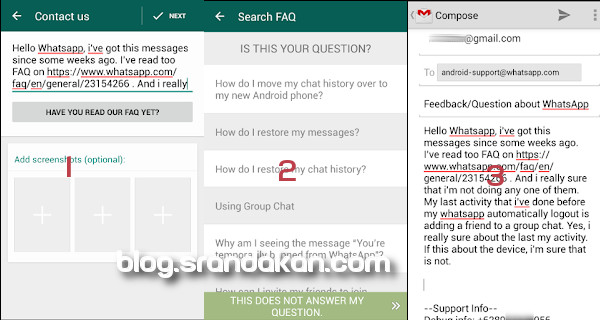

 Layanan ini sangat populer dikalangan para blogger. Dalam blogger.com kita dapa membangun sebuah blog dengan sangat mudah tanpa perlu pintar bahasa program web tertentu, cukup sing in dengan acount google anda ikuti petunjuk yang diberikan. Dalam waktu kurang dari 5 menit blog baru akan tercipta. Alamat blog akan berakhiran blogspot.com misal nama-blog-anda.blogspot.com. Kita juga dapat menggunakan custom domain di blogger.com ini
Layanan ini sangat populer dikalangan para blogger. Dalam blogger.com kita dapa membangun sebuah blog dengan sangat mudah tanpa perlu pintar bahasa program web tertentu, cukup sing in dengan acount google anda ikuti petunjuk yang diberikan. Dalam waktu kurang dari 5 menit blog baru akan tercipta. Alamat blog akan berakhiran blogspot.com misal nama-blog-anda.blogspot.com. Kita juga dapat menggunakan custom domain di blogger.com ini
 Bagi yang suka mengexplore bahasa coding di java atau phyton untuk aplikasi web, google appengine adalah tempat yang cocok. Layanan yang diberikan di google appengine cukup menggiurkan mulai dari space dan bandwith yang besar dan pastinya kesetabilan maupun security jangan diragukan lagi .
Bagi yang suka mengexplore bahasa coding di java atau phyton untuk aplikasi web, google appengine adalah tempat yang cocok. Layanan yang diberikan di google appengine cukup menggiurkan mulai dari space dan bandwith yang besar dan pastinya kesetabilan maupun security jangan diragukan lagi .






